Wi-Fi ne deluje na prenosnem računalniku

- 2223
- 107
- Miss Sherman Lind
V teh navodilih - podrobno o tem, zakaj povezava Wi -Fi na prenosnem računalniku v sistemu Windows 10, 8 in Windows 7 morda ne bo delovala. Nadaljnji korak za korakom opisuje najpogostejše scenarije, povezane z uspešnostjo brezžičnega omrežja, in načini za njihovo rešitev.
Najpogosteje se težave z povezavo Wi-Fi, izražene v odsotnosti razpoložljivih omrežij ali dostopa do interneta po povezavi, pojavijo po posodabljanju ali namestitvi (ponovnih namestitvah) sistema na prenosnem računalniku, posodabljanju gonilnikov, namestitvi programov tretjih oseb ( zlasti protivirusi ali grelniki). Vendar pa so možne tudi druge situacije, kar vodi tudi do navedenih težav.
Gradivo bo upoštevalo naslednje glavne možnosti za situacijo "Wi-Fi" v sistemu Windows:
- Wi-Fi na prenosnem računalniku ni mogoče vklopiti (Rdeči križ na povezavi, sporočilo, da ni na voljo povezav)
- Prenosnik ne vidi omrežja Wi-Fi vašega usmerjevalnika, medtem ko vidi druge omrežja
- Prenosnik vidi omrežje, vendar se z njim ne poveže
- Prenosnik je povezan z omrežjem Wi-Fi, vendar se strani in spletna mesta ne odprejo
Po mojem mnenju je navedel vse najverjetnejše težave, ki se lahko pojavijo pri povezovanju prenosnega računalnika z brezžičnim omrežjem, začnimo reševati te težave. Materiali so lahko tudi koristni: Internet je prenehal delovati po posodobitvi Windows 10, povezava Wi-Fi je omejena brez dostopa do interneta do Windows 10.
Kako vklopiti wi-fi na prenosnik
Ne na vseh prenosnikih, je modul brezžičnega omrežja privzeto vklopljen: v nekaterih primerih je treba izvesti določena dejanja, tako da bo deloval. Omeniti velja, da je vse, opisano v tem razdelku. Če ste to storili, potem del tega, kar je zdaj napisano, morda ne bo delovalo, v tem primeru - preberite članek še naprej, bom poskušal upoštevati vse možnosti.
Vklop Wi-Fi s pomočjo tipk in strojnega stikala
Na številnih prenosnikih, da bi omogočili možnost povezovanja z brezžičnimi omrežji Wi-Fi, morate pritisniti kombinacijo tipk, eno tipko ali uporabiti strojno stikalo.
V prvem primeru Wi-Fi vključuje bodisi samo funkcionalni ključ na prenosnem računalniku ali kombinacijo dveh tipk FN + Wi-Fi gumba za obračanje (lahko ima sliko emblema Wi-Fi, radijske antene, zrakoplova).

V drugem - samo stikalo "vklopljeno" - "izklop", ki je lahko na različnih mestih računalnika in je videti drugače (primer takšnega stikala, ki ga lahko vidite na spodnji fotografiji).

Kar zadeva funkcionalne tipke na prenosnem računalniku, ki vključujejo brezžično omrežje, je pomembno razumeti eno nianso: če ste ponovno namestili okna na prenosnem računalniku (ali ste bili posodobljeni, ponastavite) in niste skrbeli namestitve vseh uradnih gonilnikov iz proizvajalčevega proizvajalca spletno mesto (in uporabil gonilnika ali če je sklop sistema Windows, ki domnevno določa vse voznike), te ključe najverjetneje ne bodo delovale, kar lahko privede do nemogočega vklopa Wi-Fi.
Če želite izvedeti, ali je tako - poskusite uporabiti druga dejanja, ki jih zagotavljajo zgornji tipki na prenosniku (upoštevajte le, da lahko glasnost in svetlost delujeta brez voznikov v Windows 10 in 8). Če tudi ne delujejo, očitno razlog za samo funkcionalne tipke, podrobna navodila tukaj: FN tipka na prenosnem računalniku ne deluje.
Običajno niso potrebni niti gonilniki, vendar posebne pripomočke, ki so na voljo na uradni spletni strani proizvajalca prenosnikov in so odgovorne za delovanje specifične opreme (ki vključujejo funkcionalne tipke), kot so programski okvir HP in HP UEFI za paviljon, Atkacpi Voznika in HotKey-R-jeva pripomočka za prenosnike ASUS, funkcionalni uporabnik ključa in upravljanje z enaegyjem za Lenovo in druge. Če ne veste, kakšen je potreben določen pripomoček ali voznik, o tem poglejte na internet glede tega v zvezi z modelom prenosnika (ali obvestite model v komentarjih, bom poskušal odgovoriti).
Vključitev brezžičnega omrežja v operacijske sisteme Windows 10, 8 in Windows 7
Poleg vklopa Wi-Fi adapterja tipk prenosnika lahko zahteva vključitev v operacijski sistem. Poglejmo, kako se v najnovejših različicah Windows vklopi brezžično omrežje. Na to temo lahko obstajajo koristna navodila, da ni na voljo povezav Wi-Fi do Windows.
V sistemu Windows 10 kliknite ikono omrežne povezave v območju obvestila in preverite, ali je gumb Wi -Fi vklopljen, in gumb, odgovoren za način "ravnine", je izklopljen.

Poleg tega je v najnovejši različici OS vklop in izklop brezžičnega omrežja na voljo v parametrih - omrežju in internetu - Wi -fi.

Če te preproste točke ne pomagajo, priporočam podrobnejša navodila za to različico OS pri Microsoftu: Wi-Fi ne deluje v sistemu Windows 10 (vendar so lahko tudi možnosti, predstavljene v trenutnem gradivu, koristne).
V sistemu Windows 7 (vendar lahko to storite v sistemu Windows 10) pojdite v omrežni nadzorni center in Total Access (glej. Kako iti do omrežij omrežij in skupnega dostopa do sistema Windows 10), na levi strani izberite element "Sprememba parametrov adapterjev" (lahko pritisnete tudi tipke WIN + R in vnesete ukaz NCPA.CPL, da pridete na seznam povezav) in bodite pozorni na ikono brezžičnega omrežja (če je ni, lahko preskočite ta del navodil in odidete na naslednji, glede namestitve gonilnikov). Če je brezžično omrežje "onemogočeno" (siva), kliknite ikono z desnim gumbom miške in kliknite "Vklopite".
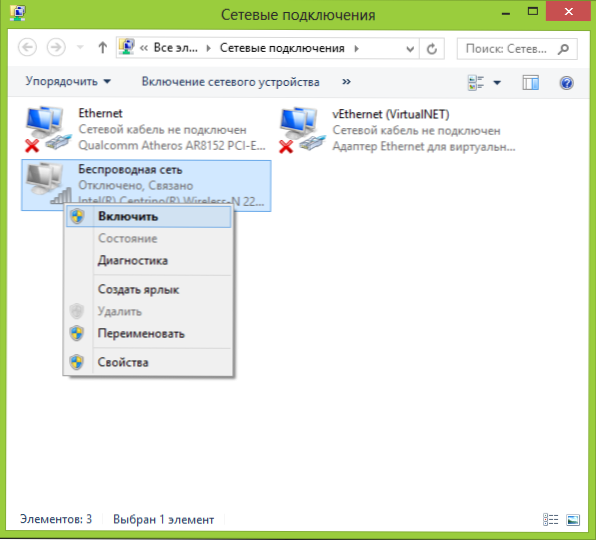
V sistemu Windows 8 je najbolje, da delujemo na naslednji način in izvedete dve dejanji (t.Do. Dve nastavitvi, glede na opažanja, lahko delujeta neodvisno drug od drugega - na enem mestu na drugem - izklopljeni):

- Na desni plošči izberite "Parametri" - "Sprememba računalniških parametrov", nato izberite "Brezžično omrežje" in se prepričajte, da je omogočeno.
- Izvedite vsa dejanja, ki so opisana za Windows 7, t.e. Prepričajte se, da je brezžična povezava vključena na seznam povezav.
Še eno dejanje, ki bo morda potrebno za prenosnike z vnaprej nameščenim Windows OS (ne glede na različico): zaženite program za upravljanje brezžičnih omrežij pri proizvajalcu prenosnikov. Skoraj vsak prenosnik z vnaprej nameščenim operacijskim sistemom ima program, ki vsebuje brezžično ali Wi-Fi v imenu. V njem lahko tudi preklopite stanje adapterja. Ta program najdete v meniju Start ali "Vsi programi", poleg tega pa lahko doda bližnjico na nadzorno ploščo Windows.
Zadnji scenarij- znova ste namestili Windows, vendar voznika niste namestili z uradnega spletnega mesta. Tudi če vozniki naprej Wi-FI je bil med namestitvijo samodejno nameščen Windows, ali pa jih postavite s pomočjo gonilnika in v dispečerju naprave prikazuje "naprava deluje v redu" - pojdite na uradno spletno mesto in odpeljite voznike od tam - V veliki večini primerov to reši problem.
Wi-Fi je vklopljen, vendar prenosni računalnik ne vidi omrežja ali se z njim ne poveže
V skoraj 80% primerov (iz osebnih izkušenj) je razlog za to vedenje pomanjkanje desnih voznikov Wi -Fi, kar je posledica ponovne namestitve oken na prenosniku.
Ko ste znova namestili okna, je možnih pet možnosti za dogodke in vaša dejanja:
- Vse je bilo določeno samodejno, delate za prenosnikom.
- Namestite posamezne gonilnike, ki se niso odločili na uradnem spletnem mestu.
- Za samodejno namestitev gonilnikov uporabljate gonilni paket.
- Nekaj naprav ni bilo določeno, no, v redu.
- Ves voznik brez izjeme traja z uradnega mesta proizvajalca.
V prvih štirih primerih adapter morda ne bo deloval tako, kot sledi, tudi če je v dispečerju naprave prikazan prikaz naprav, da deluje normalno. V četrtem primeru je možna možnost, kadar je brezžična naprava v sistemu na splošno odsotna.e. Windows ne ve zanj, čeprav je fizično). V vseh teh primerih je rešitev namestitev gonilnikov s spletnega mesta proizvajalca (po povezavi - naslovi, kjer lahko prenesete uradne gonilnike za priljubljene blagovne znamke)
Kako ugotoviti, kateri gonilnik na Wi-Fi stoji na računalniku
V kateri koli različici sistema Windows pritisnite tipke Win + R na tipkovnici in vnesite ukaz Devmgmt.MSC, nato kliknite "V redu". Odpre se dispečer Windows.
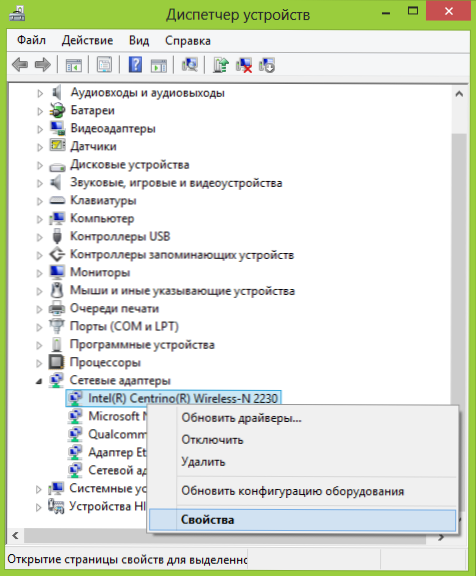
Wi-Fi adapter v upravitelju naprav
Odprite element "omrežni adapterji" in na seznamu poiščite svoj adapter Wi-Fi. Običajno ima v imenu Wireless ali Wi-Fi. Kliknite nanj z desnim gumbom miške in izberite "Lastnosti".
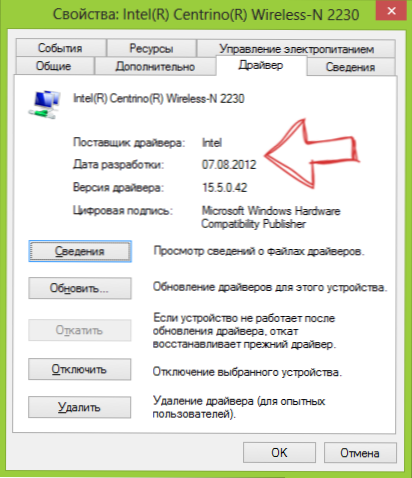
V odprtem oknu odprite zavihek "Driver". Bodite pozorni na točke "Dobavitelj voznika" in "Datum razvoja". Če je dobavitelj Microsoft in je datum od danes poravnan od danes - naprej na uradno spletno stran prenosnika. Kako prenesti gonilnik od tam, ki jo je opisal povezava, ki sem jo navedel zgoraj.
UPDATE 2016: V sistemu Windows 10 je možna obratna možnost - namestite prave gonilnike in sistem sam "posodobi" za manj učinkovite. V tem primeru lahko vrnete gonilnik Wi-Fi v dispečerju naprave (ali ga nalagate z uradne spletne strani proizvajalca prenosnika) in nato prepovedate samodejno posodobitev tega gonilnika.
Po namestitvi gonilnikov bo morda treba omogočiti brezžično omrežje, kot je opisano v prvem delu navodila.
Dodatni razlogi, zakaj se prenosni računalnik ne more povezati z Wi-Fi-jem ali ne vidi omrežja
Poleg predlaganih možnosti so možni tudi drugi razlogi za pojav težav z delom Wi-Fi omrežja. Zelo pogosto - težava je v tem, da so se nastavitve brezžičnega omrežja manj pogosto spremenile - da ni mogoče uporabiti določenega kanala ali standarda brezžičnega omrežja. Nekatere od teh težav so že opisane na spletnem mestu prej.
- Internet ne deluje v sistemu Windows 10
- Omrežni parametri, shranjeni v tem računalniku, ne izpolnjujejo zahtev tega omrežja
- Povezava je omejena ali brez dostopa do interneta
Poleg situacij, opisanih v teh člankih, so možni tudi drugi, je vredno poskusiti v nastavitvah usmerjevalnika:
- Spremenite kanal iz "samodejnega" v specifične, poskusite z različnimi kanali.
- Spremenite vrsto in frekvenco brezžičnega omrežja.
- Prepričajte se, da se cirilni znaki ne uporabljajo za geslo in ime SSID.
- Spremenite regijo mreže iz Ruske federacije v ZDA.
Wi-Fi se po posodabljanju sistema Windows 10 ne vklopi
Še dve možnosti, ki so, če sodeč po pregledih, delo za nekatere uporabnike, ki imajo Wi-Fi na prenosnem računalniku, prenehala vklopiti po posodobitvi Windows 10, prvi:
- V ukazni vrstici v imenu skrbnika vnesite ukaz Netcfg -s n
- Če v odgovoru, ki ga dobite v ukazni vrstici, obstaja element DNI_DNE, vnesite naslednja dva ukaza in po njihovi izvedbi znova zaženite računalnik
Reg Delete HKCR \ CLSID \ 988248F3-A1AD-49BF-9170-676CBC36BA3 /VA /F NETCFG -V -U DNI_DNE
Druga možnost je, če imate nekaj tretjih programske opreme za sodelovanje z VPN, preden ga posodabljate, odložite, znova zaženete računalnik, preverite Wi-Fi in, če delate, lahko znova namestite.
Morda vse, kar lahko ponudim pri tej številki. Spomnil se bom nekaj drugega, dopolnil bom navodila.
Prenosnik je povezan prek Wi-Fi-a, vendar se mesta ne odpirajo
Če se prenosnik (pa tudi tablični računalnik in telefon) poveže z Wi-Fi, vendar se strani ne odprejo, obstajata dve možnosti:
- Niste nastavili usmerjevalnika (hkrati lahko vse deluje na stacionarnem računalniku, saj usmerjevalnik pravzaprav ni vključen, kljub temu, da so žice povezane skozi njega), v tem primeru samo potrebujete Če želite konfigurirati usmerjevalnik, lahko podrobna navodila najdete tukaj: https: // remontka.Pro/usmerjevalnik/.
- Obstajajo res težave, ki jih rešujemo dokaj enostavno in kako ugotoviti vzrok in ga popraviti, ki jih lahko preberete tukaj: https: // remontka.Pro/bez-dostupa-k-internetu/ali tukaj: strani v brskalniku se ne odprejo (v nekaterih programih je internet).
To je morda vse, mislim, da lahko med vsemi temi informacijami izvlečete točno tisto, kar je primerno za vašo situacijo.
- « Obnovitev podatkov v Transcentu Recoveryx
- Odstranjevanje neželenih programov v orodju za odstranjevanje smeti »

